
Pemindai.
Alat ini dapat dipakai untuk membaca sebuahd o ku me n yang tertulis pada
sebuah kertas, dengan cara melewatkan pendeteksii ma g epada kertas
tersebut(scan). Selain membaca image atau gambar, beberapa scanner mampu
mengambilteks dari kertas. Alat ini merupakan alat optis yang dapat
mengkonversikan citra sepertifoto ke dalam bentuk digital supaya dapat disimpan
atau diubah diko mp u t e r. Di si nidipakai berbagai metoda
pemantulan melalui filter R, G, B mendigit citra menjadi serangkaianpi xe
l. EF S- 1 memakai rangkaian citra dua dimensi, sedangkan
scanner umumnya memakai rangkaian satu dimensi (linier) yang digerakkan
(discan) melalui suatu obyek. Pada scanner datar, obyek terletak tak bergerak
diatas panel kaca saat rangkaian linier melewati (umumnya di bawah) obyek. Pada Scanner
Sheet Feed, pencitraanya diam, tapi obyeknya (foto atau kertas) yang
bergerak melewati rangkaian linier. Scanner tangan memakai alat rangkaian citra
yang bisa dipegang dan didekatkan serta digerakkan sepanjang obyek yang ingin
discan. Jika kita ingin mengambil informasi dari sebuah buku dan ingin
memperbanyak biasanya
kita sering
menggunakan mesin foto copy atau lewat alat scanner computer. Tapi biasanya
membutuhkan waktu yang agak lama apalagi buku yang akan dicopy / cetak
jumlahnya berlembar-lembar. Namun bagaimana jika proses scan / copy sebanyak
200 lembar hanya dalam 1 menit? Nah, seorang insinyur di Universitas Tokyo,
telah mengembangkan sebuah mesin yang menggunakan kamera kecepatan tinggi dan
beberapa sensor khusus, yang mampu scanning 200 halaman dalam satu menit. Dan
hebatnya lagi, pada alat ini terdapat software 3D khusus yang berfungsi
mendatarkan lengkungan buku pada saat di scan.
CARA
MENGINSTAL SCANNER
1. Pada
posisi scanner sudah menyala, jika scanner sudah di konekkan dengan komputer
maka komputer mendeteksi ada device baru yang belum di kenal dengan di
tandianya munculnya gambar yang bertuliskan wellcome to the found new hardware
wizard. Disana akan terdapat pilihan, anda pilih yes, this time only kemudian
next.
2. Pilih install the Software automatically (Remmendedd).
3. Sebelum klik next masukkan terlebih dahulu CD drivernya. Setelah memasukkan CDnya dan klik next maka akan muncul sebuah gambar yang bertuliskan Pleace Select The Best Match For Yuor Hardware From The List Below.
4. Proses install akan berjalan secara otomatis, namun dalam tahapan tertentu kita diminta untuk mengisi nama user dan organisasi. Dan pada Lecencing Agreement pastikan kita menjawab dengan I Agree atau I Accept, yang artinya kita setuju untuk menginstal scanner tersebut.
5. Setelah itu akan muncul gambar dengan tulisan Completing The Found New Hardware Wizard.
6. Klik Finish. Kemudian instalasi diproses dan setelah selesai akan muncul gambar Congratulasion! Yang menandakan kalau proses Instalasinya sudah berhasil.
2. Pilih install the Software automatically (Remmendedd).
3. Sebelum klik next masukkan terlebih dahulu CD drivernya. Setelah memasukkan CDnya dan klik next maka akan muncul sebuah gambar yang bertuliskan Pleace Select The Best Match For Yuor Hardware From The List Below.
4. Proses install akan berjalan secara otomatis, namun dalam tahapan tertentu kita diminta untuk mengisi nama user dan organisasi. Dan pada Lecencing Agreement pastikan kita menjawab dengan I Agree atau I Accept, yang artinya kita setuju untuk menginstal scanner tersebut.
5. Setelah itu akan muncul gambar dengan tulisan Completing The Found New Hardware Wizard.
6. Klik Finish. Kemudian instalasi diproses dan setelah selesai akan muncul gambar Congratulasion! Yang menandakan kalau proses Instalasinya sudah berhasil.







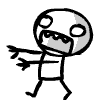
0 komentar:
Posting Komentar